Photoshop设计制作复古个性喷溅人像海报
效果图非常有个性,制作过程也简单。思路:先用滤镜提取人物的一些轮廓线条,并加好合适的背景色;然后用阈值把人像转为想要的黑白效果,再更改混合模式得到初步的效果;后期增加一些喷溅效果,并加上文案等即可。
最终效果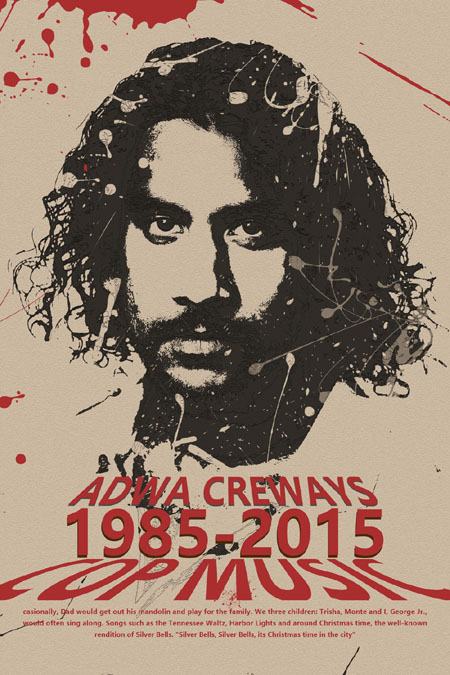
1、新建合适大小画布,打开人物图片,剪裁合适区域,布满画面。我这里用的是2000*3000像素,300分辨率。 
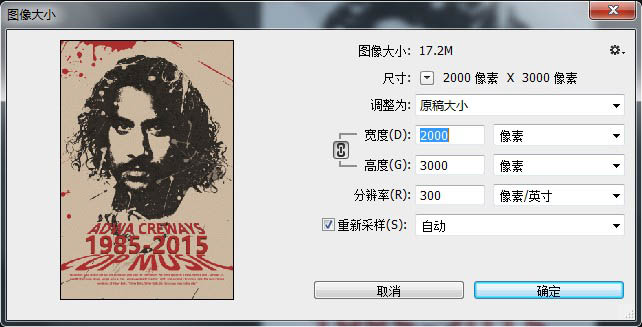
2、Ctrl+J复制一层,应用滤镜-风格化-等高线,调整色阶,到达能够看到丰富的轮廓线即可。 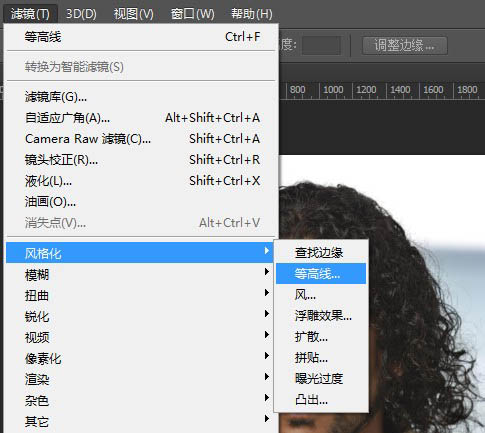
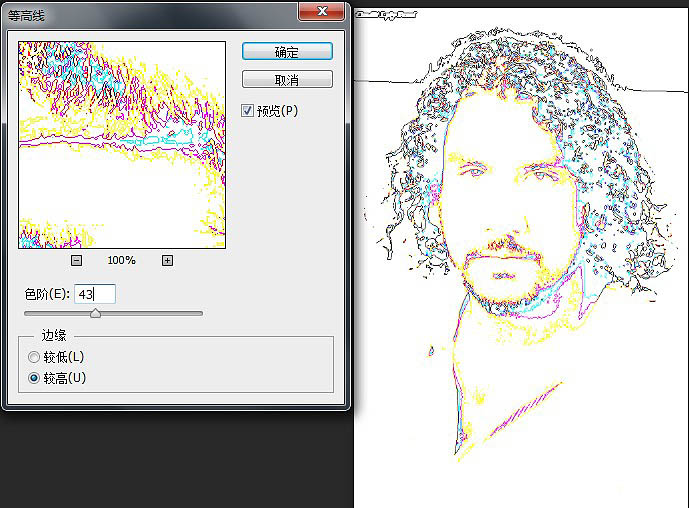
3、Shit+Ctrl+U去色,变成单色线稿。 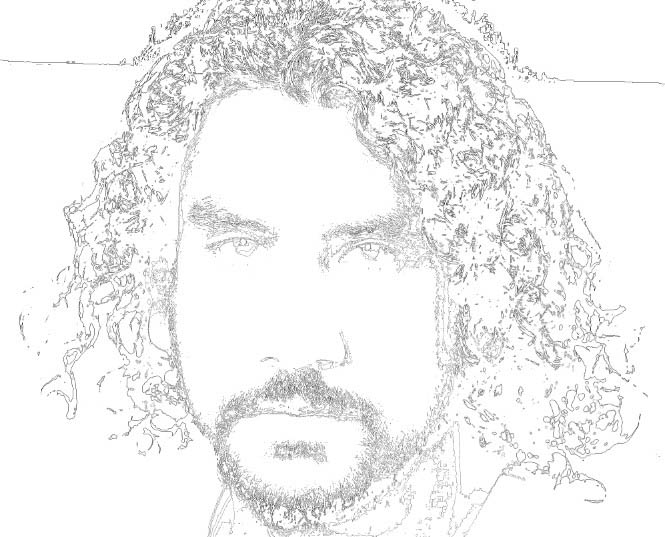
4、对这层线稿应用滤镜-滤镜库-素描-便条纸。从而得到纸张纹理并深刻这些轮廓线。 
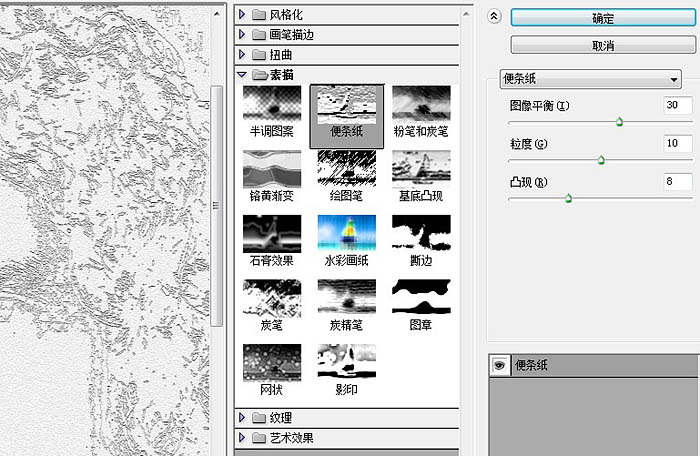
5、新建一层,填充颜色#bdae9a,将图层混合模式更改为“正片叠底”。 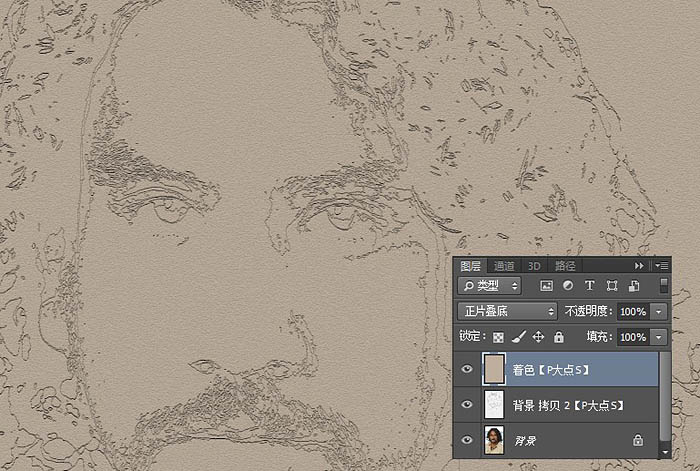
6、复制一层人物原图,置于顶层。应用:图像-调整-阈值。调整阈值色阶,类似版画效果即可。 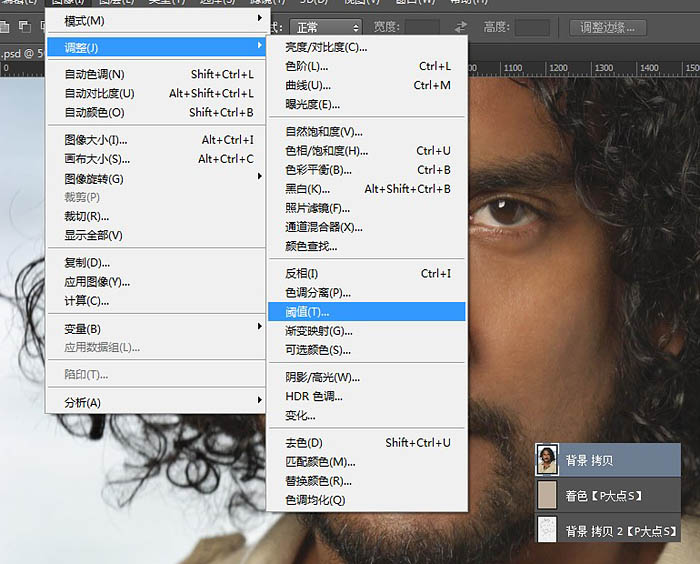
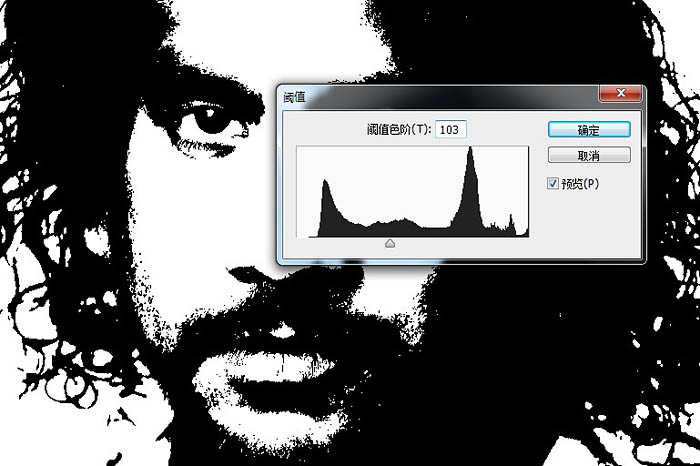
7、将阈值这一图层的图层混合模式更改为“正片叠底”,不透明度65%。得到以下效果。 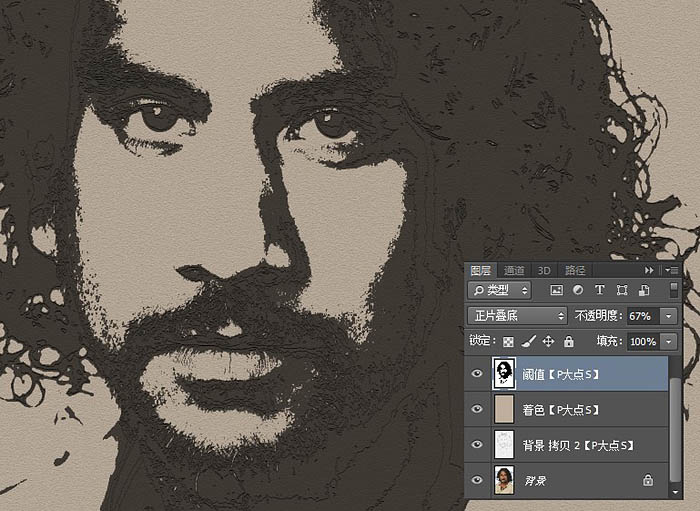
8、为阈值调整后的图层,新建蒙版。
利用墨迹喷溅的笔刷,下载地址:https://file.psd.cn/p/20220830/ag13jiqj0a4 />在不同透明度和大小下擦拭。 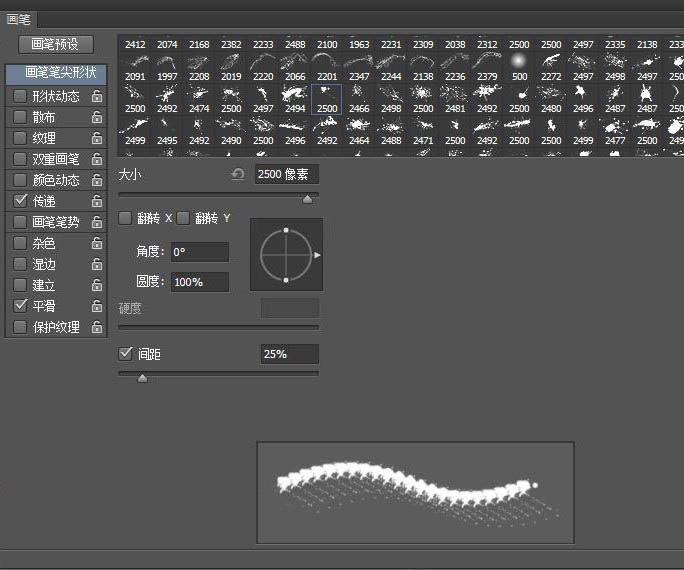
9、笔刷的擦拭也没有什么好说的,靠感觉来,多练就成了,现在效果如下。 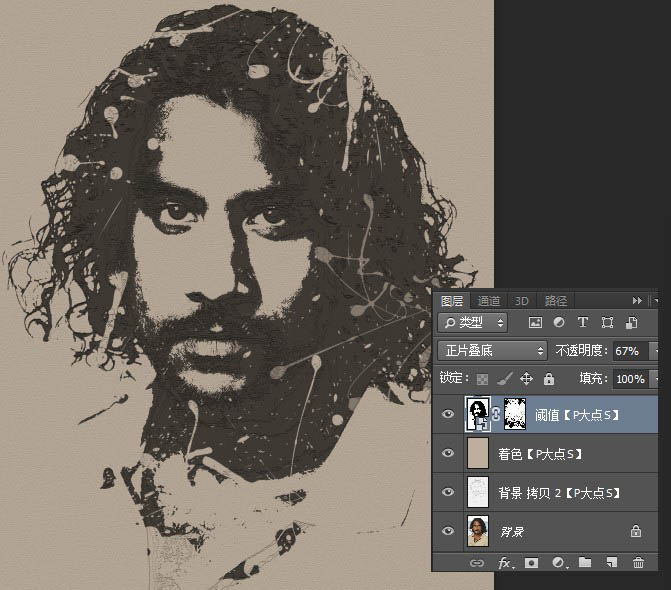
10、蒙版单独显示效果。 
11、海报主体的人物部分的创建就完成了。为了避免单调,可以稍微用上述笔刷装饰。新建一层,选一个红色,点缀即可。 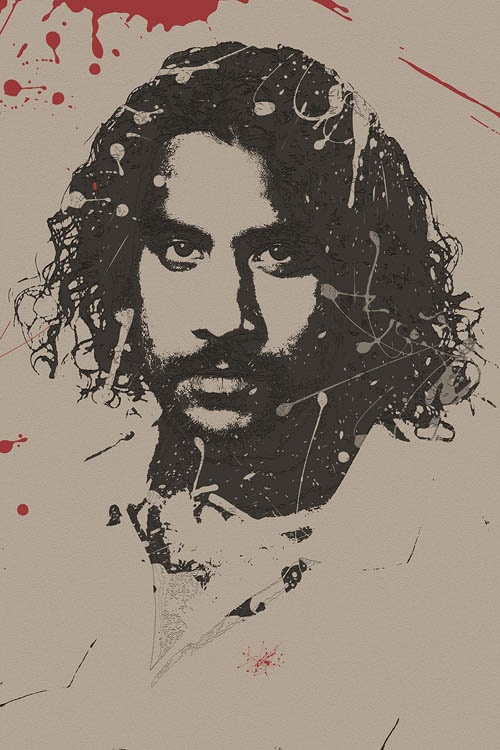
12、海报的画面部分就完成了。接下来就只需要根据自己的喜好,把握一个度。添加文字标题,进行版式排版了。 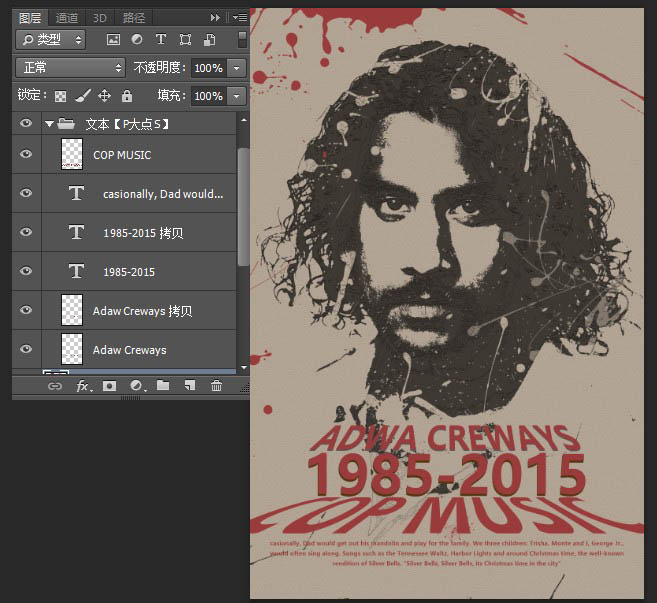
13、最后根据实际效果,做最后的调整。这里我用曲线增加了一下对比度,画面明亮起来了。 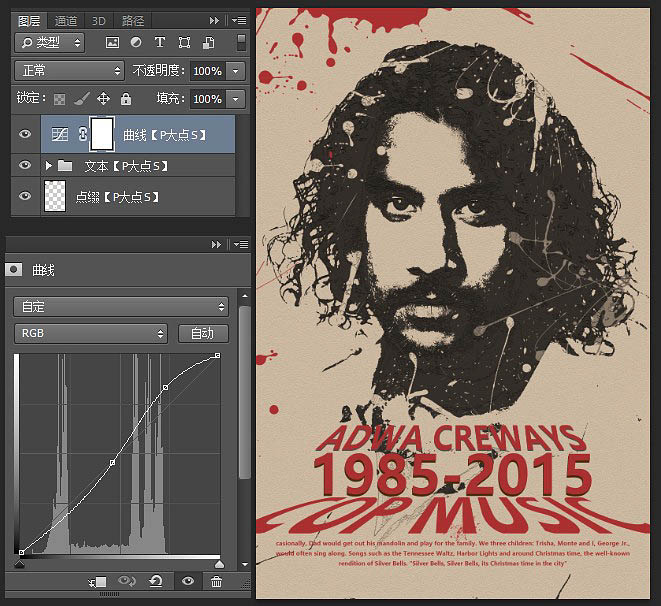
最终效果: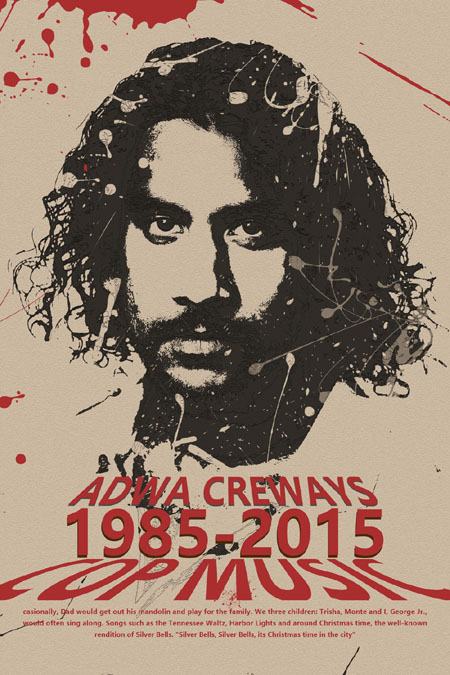
-

Photoshop将人像图片制作出个性水彩画效果
2022-09-03 7
-

PS合成人像水底穿越的唯美场景教程 PS场景合成教程
2022-09-03 2
-

Photoshop商业人像精修超实用教程
2022-09-03 6
-

利用PS通道给人像进行祛斑美白
2022-09-03 14
-

PS人像磨皮 去掉满脸黄褐斑
2022-09-03 4
-

Photoshop后期商业精修欧美人像照片
2022-09-03 5
-

PS打造梦幻唯美的花海人像照片
2022-09-03 5
-

PS打造唯美梦幻立体的精灵效果人像照片
2022-09-03 3
-

PS利用修复工具及磨皮滤镜快速为人像保细节磨皮
2022-09-03 4
-

PS批量修图技巧:巧用动作和滤镜批量给人像磨皮
2022-09-03 49
-

PS结合SAI将人像图片转为手绘效果图实例教程
2022-09-03 5
-

PS人像后期修图之头发处理的技巧解析
2022-09-03 10
-

Photoshop给外景人像添加纯白梦幻的雪景效果
2022-09-03 5
-

Photoshop制作炫彩的光影渐变效果的欧美人像
2022-09-03 6
-

PS利用通道选区工具快速消除室内人像脸部的油腻反光
2022-09-03 7
-

PS利用中性灰给商用大头人像精细磨皮
2022-09-03 2
-

Photoshop制作梦幻绚丽的人像照片光影效果教程
2022-09-04 25
-

PS利用图层蒙版工具精细美化商业人像大片中的发丝
2022-09-04 5
-

PS电影海报的修饰与调色技巧详解
2022-09-04 4
-

Photoshop将美女图片打造出古色古香的园林人像效果
2022-09-04 5
-

PS打造高原唯美古风雪景人像照片(拍摄和后期修图流程)
2022-09-04 2